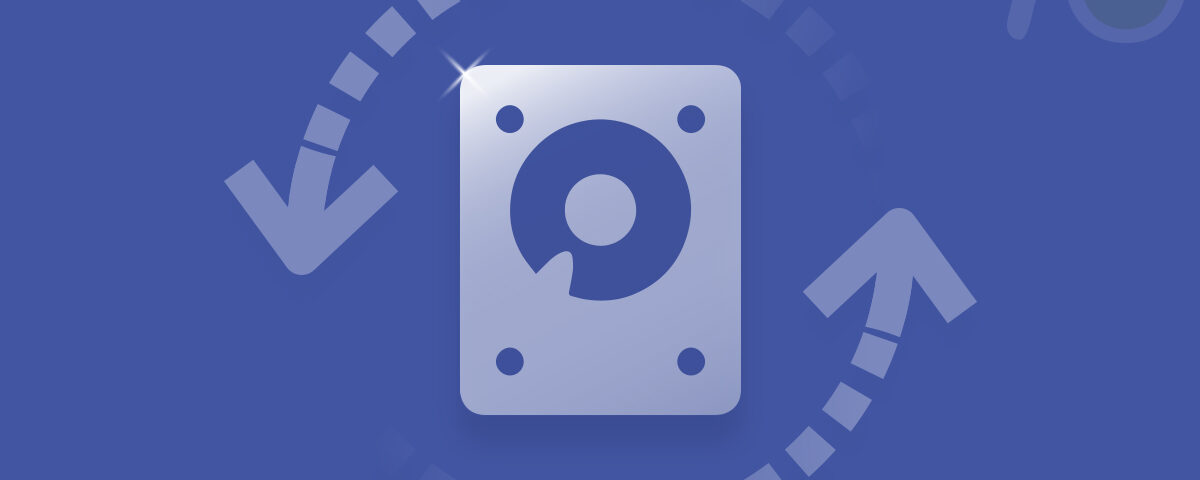Este artículo cubre detalles sobre no se pudo encontrar el dispositivo de sistema solicitado error y una posible solución para resolver lo mismo. Pero antes de comenzar, es importante comprender algunos de los términos explicados aquí,
Sector de arranque: Área que contiene información necesaria para cargar el SO
MBR: abreviatura de Master Boot Record es el primer sector en el disco duro que contiene información sobre la ubicación del sistema operativo, por lo que el BIOS puede buscarlo.
BCD: abreviatura de Boot Configuration Data contiene la configuración del tiempo de arranque y el Administrador de arranque utiliza esta información
Normalmente, si la tabla de particiones o el sector de inicio están dañados, es posible que no pueda iniciar Windows normalmente. En su lugar, deberá ingresar al menú de recuperación o utilizar un medio de instalación de Windows y elegir Iniciar reparación. Si esto no ayuda, puede solucionar problemas manualmente utilizando Bootrec.exe en el símbolo del sistema.
Con la herramienta Bootrec.exe, puede reparar MBR, reconstruir BCD o incluso escribir un nuevo sector de arranque. Para realizar estas operaciones hay varios comandos como /FixMbr, /rebuildbcd, /ScanOS etc.
/FixMbr se usa para escribir un nuevo MBR cuando el MBR existente está dañado o dañado.
/FixBoot se usa para escribir un nuevo sector de arranque en la partición del sistema. Se usa cuando el sector de arranque está dañado
/ScanOS escanea y enumera todas las instalaciones que Boot Manager no
/RebuildBCD se usa para reconstruir el BCD por completo
/BCDEDIT se usa para administrar el menú de inicio, como crear nuevas tiendas, modificar las existentes, agregar opciones de inicio, etc.
Mientras realiza / BCDEDIT, algunos usuarios se quejan del error «No se puede encontrar el dispositivo del sistema solicitado». Este error normalmente se encuentra cuando intenta realizar operaciones Bootrec utilizando un medio de instalación USB. arreglar no se pudo encontrar el dispositivo de sistema solicitado error,
- En el menú de opciones de recuperación avanzada, haga clic en Command Prompt
- Tipo ‘diskpart’ para enumerar todas las particiones y para que pueda identificar la partición EFI (Tenga en cuenta que la partición EFI está formateada con FAT32)
- Tipo ‘sel vol #’ (donde # es el número de volumen asociado con esta partición)
- Tipo ‘assign letter=x’ asignar una letra a la partición EFI; reemplace x con una letra de su elección
- Tipo ‘exit’ para salir de diskpart
- Luego escribe los siguientes comandos y presiona Enter después de cada comando
- ‘cd /d < letra de unidad >: \EFI\Microsoft\Boot\’
- ‘bootrec /fixboot’
- ‘ren BCD BCD.bak’
- ‘bcdboot C:\Windows /l en–gb /s < letra de unidad:> /f ALL’ (Utilizando ‘/f ALL command’ actualizará el firmware UEFI y otras configuraciones de BIOS)
Conclusión
Esta solución cubierta debería ayudarlo a resolver el error «No se puede encontrar el dispositivo del sistema solicitado» y reconstruir BCD. Sin embargo, si este método no funciona, puede intentar reinstalar Windows desde cero. Aunque reinstalar Windows puede ser engorroso, en situaciones peores, puede ayudar.
Además de estos problemas, por supuesto, hay escenarios de pérdida de datos debido al sector de arranque dañado o la tabla de particiones. Si no tiene una copia de seguridad adecuada, puede ser extremadamente difícil de manejar. Afortunadamente, hay programas de recuperación de datos como Yodot Recovery para recuperar datos de discos duros formateados o particionados. También se puede usar con particiones GPT, consulte Recuperación de partición GPT para más detalles.